3 способа обойти или сбросить пароль Windows 8, если он забыт
Вы столкнулись с ситуацией, в которой забыл пароль виндовс 8 и не можете получить доступ к заблокированному ПК?
Чтобы защитить конфиденциальность и некоторые личные/важные данные, мы все создаем пароль для учетной записи. В то время как с таким количеством паролей, которые реагируют на разные устройства, вы можете кого-то забыть. Таким образом, это довольно распространенное состояние, когда вы ищете способ сброс пароля виндовс 8.

Если вы забыли пароль своей локальной учетной записи, вы можете нажать напоминание пароля, чтобы помочь вам вспомнить его. Если ваш компьютер по-прежнему заблокирован, вам необходимо сбросить или обойти этот пароль Windows 8. Здесь, в этом посте, мы хотели бы поделиться 3 эффективными решениями, которые помогут вам сделать сброс пароля виндовс 8.
- Часть 1. Лучший способ сбросить пароль Windows 8
- Часть 2. Общий способ обойти пароль Windows 8
- Часть 3. Удаление пароля Windows 8 через Microsoft
- Часть 4. Часто задаваемые вопросы о сбросе пароля Windows 8
Часть 1. Лучший способ сбросить или обойти пароль Windows 8
Когда вы забыли текущий пароль для учетной записи Windows 8.1, вы, возможно, уже испробовали все возможные методы, которые вы знали, чтобы восстановить забытый пароль. Однако ни один из них не работал. Учитывая это, мы сразу покажем вам лучший способ удалить пароль с ПК с Windows 8.
Чтобы сбросить, обойти или удалить текущий забытый пароль Windows 8, вам понадобится USB-накопитель или диск для сброса пароля. Здесь мы настоятельно рекомендуем профессионала imyPass сброс пароля Windows чтобы помочь вам сделать один с легкостью. Он имеет возможность обходить пароль блокировки экрана и сбрасывать пароли администратора Windows и других пользователей.

4 000 000+ загрузок
Обход, сброс или удаление забытого пароля Windows 8.
Восстановите пароли Windows 8, включая пароли учетной записи Windows и администратора.
Создайте USB или диск для сброса пароля Windows, чтобы сбросить забытый пароль на ПК с Windows 8.
Поддержка многих файловых систем, таких как FAT16, FAT32, NTFS и т. д., и жестких дисков, таких как IDE, SCSI, SATA, USB, SAS и RAID.
Поддержка Windows 8.1/8/10/7/Vista/XP и любых брендов ноутбуков, таких как Dell, HP, Sony, Lenovo, IBM и других.
 Шаг 3Нажми на Записать CD/DVD или же Записать USB кнопку, чтобы начать процесс создания. Когда весь процесс завершится, нажмите ХОРОШО чтобы перейти к следующему шагу. Шаг 4Теперь вернитесь к заблокированному компьютеру и перезагрузите его. Когда вы увидите, что компьютер включен, быстро нажмите F12 или же ESC ключ для входа в Меню загрузки. Вы можете увидеть некоторые варианты загрузки, перечисленные там. Выберите USB-накопитель для сброса пароля Windows или диск, а затем нажмите Войти для подтверждения вашей операции. После этого ваш компьютер автоматически перезагрузится.
Шаг 3Нажми на Записать CD/DVD или же Записать USB кнопку, чтобы начать процесс создания. Когда весь процесс завершится, нажмите ХОРОШО чтобы перейти к следующему шагу. Шаг 4Теперь вернитесь к заблокированному компьютеру и перезагрузите его. Когда вы увидите, что компьютер включен, быстро нажмите F12 или же ESC ключ для входа в Меню загрузки. Вы можете увидеть некоторые варианты загрузки, перечисленные там. Выберите USB-накопитель для сброса пароля Windows или диск, а затем нажмите Войти для подтверждения вашей операции. После этого ваш компьютер автоматически перезагрузится.  Шаг 5Чтобы сбросить забытый пароль для входа в Windows 8, вы можете выбрать конкретную учетную запись в списке пользователей. Нажмите Сброс пароля чтобы начать процесс сброса.
Шаг 5Чтобы сбросить забытый пароль для входа в Windows 8, вы можете выбрать конкретную учетную запись в списке пользователей. Нажмите Сброс пароля чтобы начать процесс сброса.  Шаг 6Вас спросят, хотите ли вы установить пароль пользователя пустым. Нажмите Да чтобы удалить пароль с этого ПК с Windows 8.
Шаг 6Вас спросят, хотите ли вы установить пароль пользователя пустым. Нажмите Да чтобы удалить пароль с этого ПК с Windows 8.  Шаг 7Вам будет предложено извлечь диск для сброса пароля Windows, нажмите кнопку Да кнопка. Затем нажмите Перезагрузить кнопку, чтобы перезагрузить компьютер.
Шаг 7Вам будет предложено извлечь диск для сброса пароля Windows, нажмите кнопку Да кнопка. Затем нажмите Перезагрузить кнопку, чтобы перезагрузить компьютер. 
После всех этих операций можно прямо обойти пароль виндовс 8 и получить доступ к вашему компьютеру. Вы можете создать новый пароль в зависимости от ваших потребностей.
Часть 2. Распространенный способ обойти пароль Windows 8 с помощью командной строки
Если вы забыли пароль своей учетной записи Windows 8, вы также можете положиться на Командная строка чтобы удалить текущую учетную запись пользователя и пароль с вашего ПК с Windows 8. Одна вещь, которую вы должны знать в первую очередь, это то, что высокий риск несанкционированного удаленного доступа может нанести большой ущерб системе Windows. Если вы все же решили это сделать, вы можете следовать приведенному ниже руководству:
Шаг 1Щелкните правой кнопкой мыши на Начинать значок на главном экране, чтобы вызвать меню опытного пользователя. Шаг 2Найдите Командная строка (администратор) вариант и нажмите на него. Теперь вы можете войти в Командная строка окно с правами администратора. Вы также можете нажать и удерживать клавишу Windows, а затем нажать X, чтобы выбрать командную строку (администратор). Шаг 3Когда вы получите Контроль учетных записей пользователей подскажите, разрешите. Введите контролировать пароли пользователей2 в окне командной строки, а затем нажмите Войти для подтверждения вашей операции. Шаг 4Теперь вы видите коробку пользователи должны ввести имя пользователя и пароль, чтобы использовать этот компьютер, снимите флажок. Выберите учетную запись, пароль которой вы забыли, а затем нажмите кнопку Подать заявление кнопку, чтобы сохранить изменения.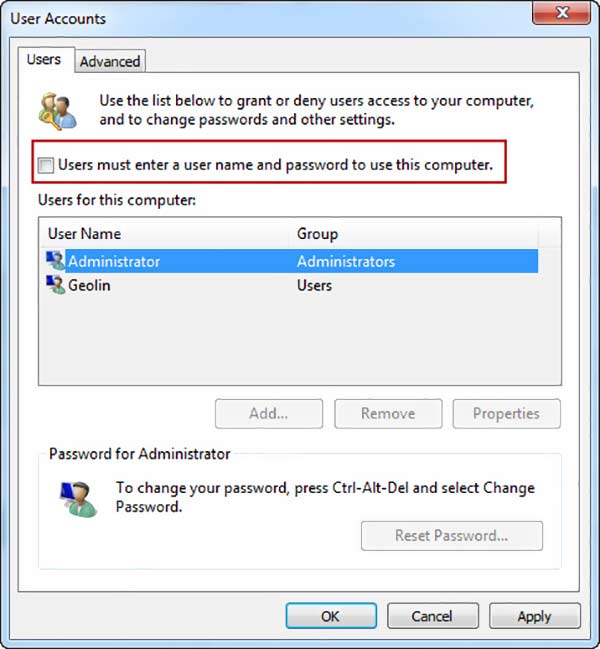 Шаг 5Перезагрузите компьютер с Windows 8, и на этот раз вы сможете напрямую войти в свой компьютер без пароля.
Шаг 5Перезагрузите компьютер с Windows 8, и на этот раз вы сможете напрямую войти в свой компьютер без пароля. Часть 3. Удаление пароля Windows 8 через учетную запись Microsoft
Если вы используете учетную запись Microsoft по умолчанию для входа на ПК с Windows 8, вы можете перейти на сайт учетной записи Microsoft и сбросить забытый пароль администратора в Windows 8.
Шаг 1Откройте браузер и перейдите на Сброс учетной записи Майкрософт страница. Шаг 2Здесь вы можете ввести свой адрес электронной почты или номер телефона, связанный с учетной записью Microsoft. Нажмите Следующий кнопку для перехода на следующую страницу. Шаг 3Выберите способ получения одноразового пароля. Вам необходимо выбрать адрес электронной почты или номер телефона, на который можно получить защитный код и подтвердить свою личность. Шаг 4Перейдите к электронному письму или сообщению, где вы можете найти идентификационный код. Вернуться к Сброс учетной записи Майкрософт страницу и введите его, когда вам будет предложено это сделать. Нажмите Следующий. Шаг 5После того, как вы введете правильный код, вам будет предложено установить новый пароль для вашей учетной записи Windows 8. На этом этапе вам нужно ввести пароль, который вы не забудете.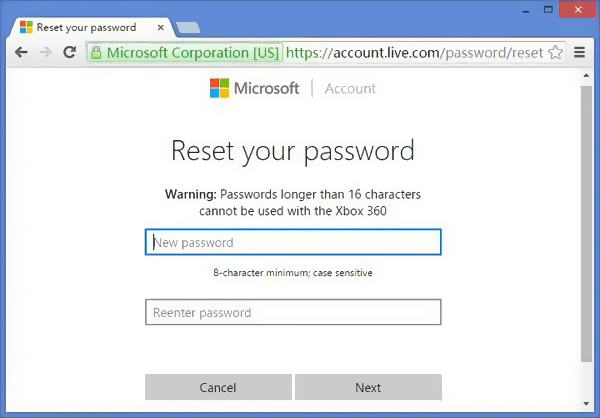 Шаг 6Перезагрузите компьютер и войдите в учетную запись Windows с новым паролем, который вы только что создали.
Шаг 6Перезагрузите компьютер и войдите в учетную запись Windows с новым паролем, который вы только что создали. Выполните аналогичные действия, и вы сможете легко сбросить пароль виндовс 7.
Часть 4. Часто задаваемые вопросы о сбросе пароля Windows 8
Вопрос 1. Как переключиться на другую учетную запись Windows?
Вам разрешено создавать две или более учетных записи пользователей в Windows. Если вы хотите изменить свою учетную запись, вы можете перейти в меню «Пуск», а затем выбрать свой профиль. После этого там будут перечислены все доступные аккаунты. Выберите учетную запись Windows, на которую хотите переключиться, и нажмите на нее.
Вопрос 2. Как включить безопасный режим на ПК с Windows 8?
Нажмите и удерживайте клавишу Shift и одновременно щелкните параметр «Перезагрузить», чтобы открыть страницу выбора параметра. Здесь вы можете выбрать опцию «Устранение неполадок». Нажмите «Дополнительные параметры», а затем введите «Параметры запуска». Найдите параметр «Включить безопасный режим» и нажмите на него. Теперь вы можете следовать инструкциям, чтобы включить безопасный режим на вашем ПК с Windows.
Вопрос 3. Как войти в загрузочное меню Windows 8?
Чтобы войти в загрузочное меню на ПК с Windows 8, его необходимо перезагрузить. Несколько раз нажмите клавишу F8, пока не появится меню загрузки.
Вывод
Забыл пароль виндовс 8? Вы можете узнать 3 полезных совета, как сбросить, обойти или удалить забытый пароль. Если у вас остались вопросы по поводу сброс пароля виндовс 8, вы можете оставить нам сообщение для получения дополнительной информации.



